С метода на честотната разделяне можеш да ретушираш изображения професионално и да премахваш ефективно кожни несъвършенства и други нежелани елементи. Техниката позволява да отделиш цветова информация и детайли, така че да можеш да обработваш и двата аспекта независимо един от друг. В това ръководство ще ти обясня как да приложиш честотното разделяне в Photoshop и да постигнеш изключителни резултати.
Най-важни изводи
- Честотното разделяне е отлична техника за ретуш на изображения, която ти позволява да обработваш цветове и детайли на отделни слоеве.
- С подходящо приложение, ретушите са лесни и общият вид остава естествен.
- Необходими са важни филтри и настройки, за да се постигнат желаните резултати.
Стъпка по стъпка ръководство
Първо, трябва да настроим честотното разделяне в Photoshop, за да се уверим, че имаме цветова и детайлна информация на отделни слоеве.
За да започнеш, отвори изображението си и отиди на най-горния слой. Обедини съдържанието, като използваш комбинацията от клавиши Command + Alt + Shift + E (Mac) или Ctrl + Alt + Shift + E (Windows). Това е първата стъпка за подготовка на честотното разделяне.
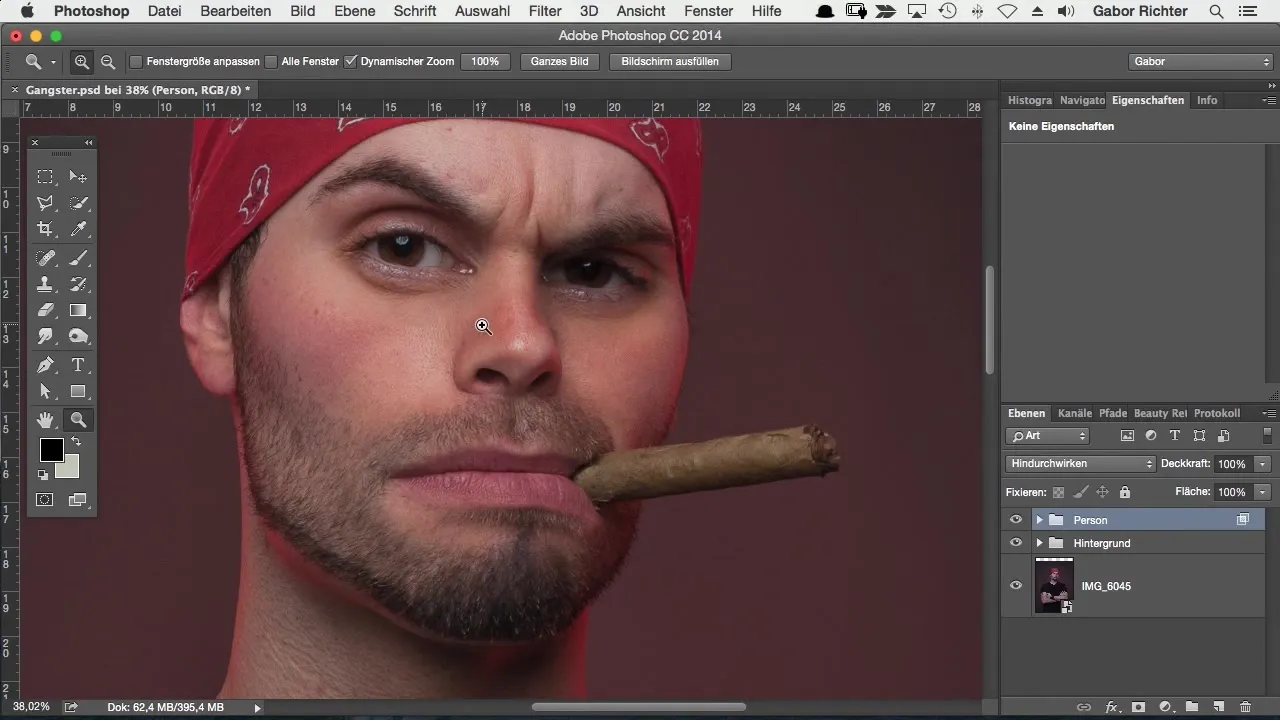
Сега трябва да разделиш изображението на два слоя: горен слой за детайлите и долен слой за цветова информация. Наименувай долния слой „Цветова информация“, а горния слой „Детайли“. За да запазиш прегледа, постави и двата слоя в група, която наименуваш „Честотно разделяне“.
За да работиш с цветовете, скрий горния слой. Важно е да започнеш с долния слой, тъй като нуждаем се само от цветова информация. Първо ще „унищожим“ детайлите, за да остане само цветната информация в долния слой.
За целта отиди на менюто „Филтър“ и избери „Филтър за размазване“. След това избери „Гаусово размазване“ и задай радиуса на около 12 пиксела. Това ни позволява да запазим само цветната информация.
След като изображението е размазано, да разгледаме горния слой, който ще съдържа детайлите. Активирай горния слой и избери „Изображение“ > „Корекции“ > „Яркост/Контраст“. Задай контраста на -50 за най-добър ефект, преди да приложиш филтъра за високопропускане.
Избери „Филтър“ > „Други филтри“ > „Високопропускане“ и задай стойността на 12 пиксела. Това ще ти помогне да филтрираш детайлите ефективно. Сега можеш да видиш как детайлите на оригиналните данни се връщат, без да се влияе на оригиналната цветова информация.
Увери се, че изображението ти не изглежда прекалено остро. Тествай дали забелязваш видима разлика с оригиналния файл, като вкл. и изкл. функциите. Ако всичко е настроено правилно, не трябва да се появяват нежелани артефакти или преострени области.
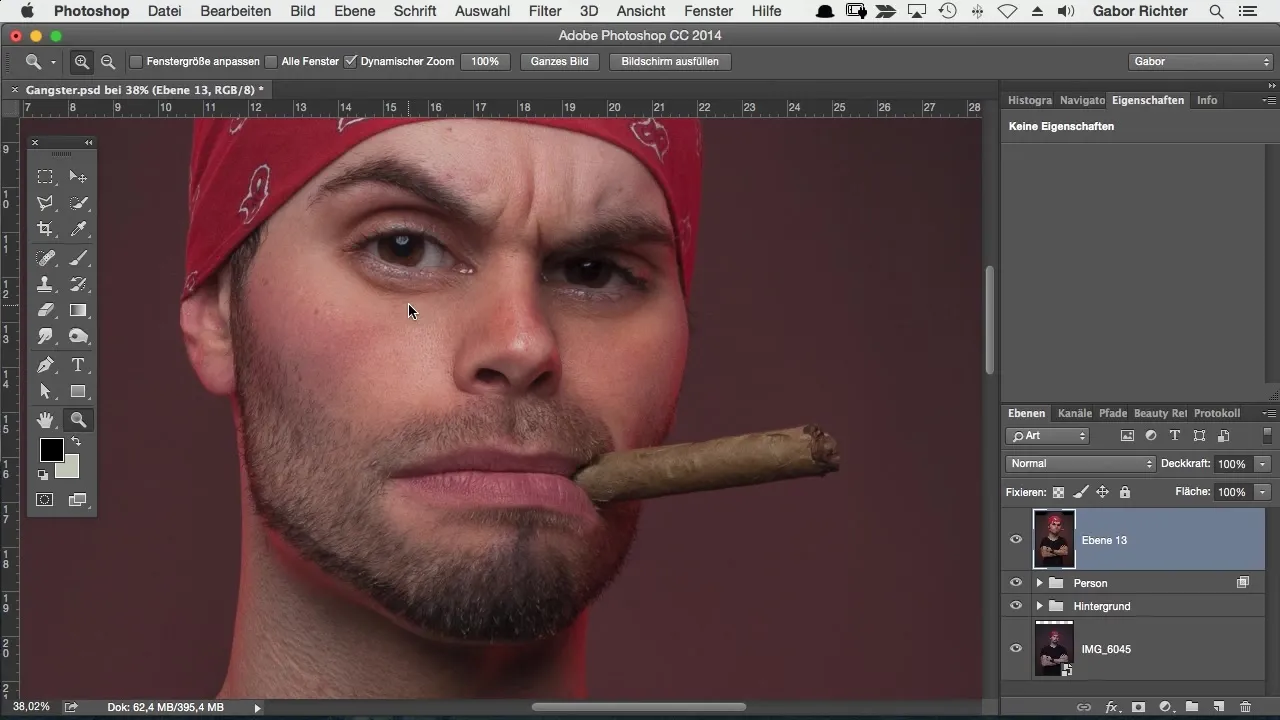
В някои случаи могат да се видят тонови абразии или други несъвършенства, особено в светлите области на изображението. Те можеш лесно да бъдат коригирани по-късно с маски. Фокусът ти обаче трябва да бъде върху обработената цветова и детайлна информация.
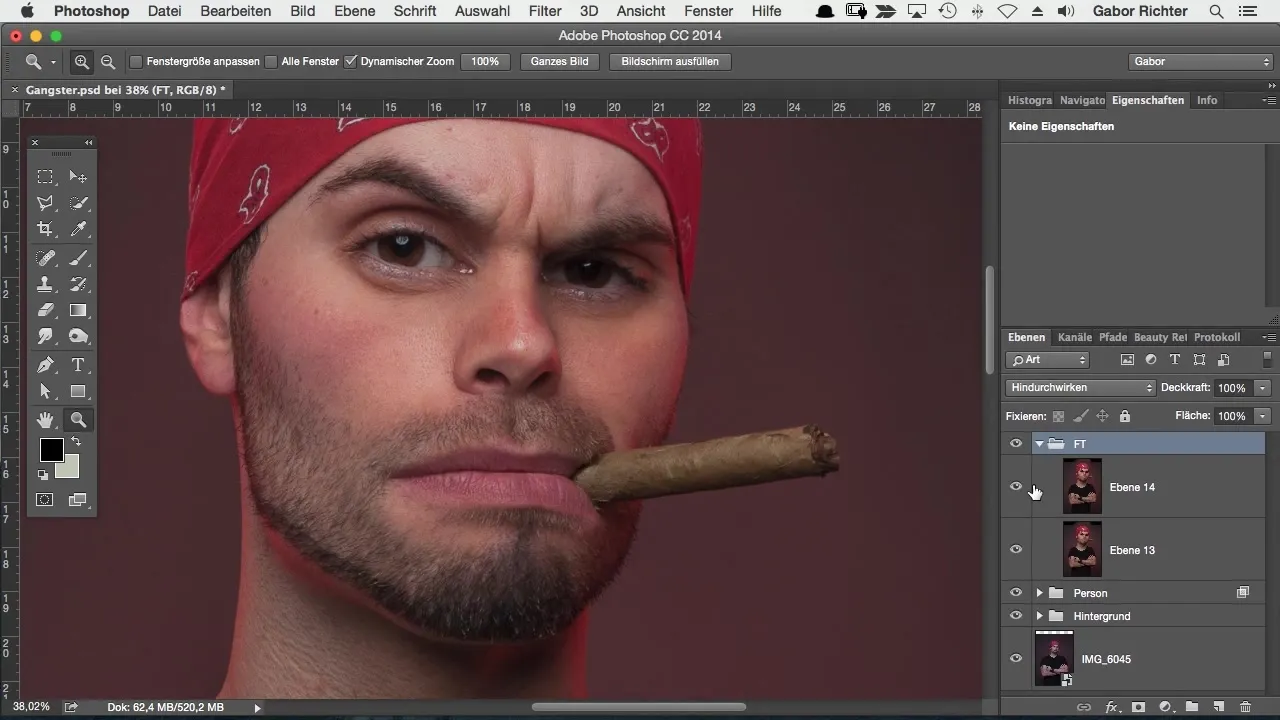
След като настройваш както цветния, така и детайлния слой, можеш да комбинираш двата слоя, като така се връщаш към оригиналното изображение. Тази възможност ти дава свободата да ретушираш целенасочено детайлите или цветовите стойности, за да постигнеш най-добрия възможен резултат.
Красотата на тази техника е, че сега имаш гъвкавост да обработваш двата слоя независимо един от друг. Можеш например да оптимизираш цветните стойности, без да влияеш на детайлите на изображението.
Резюме – Честотно разделяне в Photoshop: Ръководство за оптимална ретуш на изображения
Честотното разделяне в Photoshop е изключителен метод за ретуширане, който ти помага да постигнеш професионални резултати. Чрез разделянето на цветове и детайли на два слоя се създава ново измерение в обработката на изображения. Дори и на пръв поглед да изглежда сложно, ще установиш, че с малко практика ще усвоиш техниките бързо.
Често задавани въпроси
Какво е честотно разделяне в Photoshop?Честотното разделяне е техника за обработка на изображения, при която цветова и детайлна информация се обработва на отделни слоеве.
Кой филтър се използва за размазване?Гаусовото размазване се използва, за да се изолира цветната информация.
Каква трябва да бъде стойността за филтъра с високопропускане?Стойността за филтъра с високопропускане също трябва да бъде 12 пиксела.
Мога ли да използвам тази техника и за други изображения?Да, честотното разделяне може да се прилага и на нормални портрети или други изображения.
Има ли специални съвети за приложение на честотното разделяне?Увери се, че именуваш слоевете добре и често проверявай ефектите от промените върху общия вид.


